Przewodnik po odzyskiwaniu karteczek samoprzylepnych Windows 10
Autor: Nathan E. Malpass, Ostatnia aktualizacja: May 20, 2021
Pomyśl jeszcze raz o tych utraconych plikach i zacznij szukać sposobów ich odzyskania. Na wszystko nie jest za późno. Szczególnie w Twoim przypadku wiele zmian zostanie omówionych i pokazanych, aby Ci pomóc. W tym artykule dowiesz się, jak to zrobić odzyskać karteczki samoprzylepne Windows 10 w różnych rozwiązaniach. Twoim kluczowym rozwiązaniem byłoby FoneDog Data Recovery. Ten artykuł dotyczy przywracania notatek na temat win10 i jest inny artykuł na temat przywracanie notatek na komputerze Mac.
Część 1. Rozwiązanie krok po kroku, aby odzyskać Sticky Notes Windows 10Część 2. Odzyskaj Sticky Notes Windows 10 za pomocą oprogramowaniaCzęść 3. Wskazówki, jak nie stracić danych z karteczek samoprzylepnych
Część 1. Rozwiązanie krok po kroku, aby odzyskać Sticky Notes Windows 10
Jeśli przypadkowo zgubiłeś lub usunąłeś pliki, wypróbuj te rozwiązania, aby przywrócić te ważne notatki.
Uwaga: te rozwiązania są czasochłonne i należy postępować zgodnie z nimi krok po kroku, aby zapewnić pomyślne odzyskiwanie.
Rozwiązanie:
Krok 1. Ukryte pliki powinny być widoczne, ponieważ notatki programu Sticky Notes ukrywają swoje notatki.
Krok 2. Uruchom wiersz polecenia jako administrator.
Skrót: Windows + R.
Krok 3. Skopiuj poniższy tekst i wklej go w polu Uruchom i kliknij OK.
Polecenie:% AppData% \ Microsoft \ Sticky Notes \
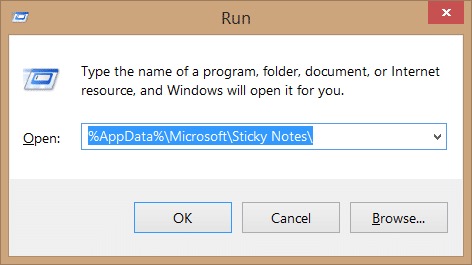
Krok 3. Teraz zobaczysz plik o nazwie sticky notes. Kliknij ten plik prawym przyciskiem myszy i zmień jego format za pomocą programu Microsoft Office Word lub dowolnego edytora tekstu.
Krok 4. Zobaczysz nietypowy tekst. Czas zdekodować ten tekst, wybierając system Windows lub własny system. Przetwarzaj dane ręcznie, tak jak byłby to zakodowany tekst. Zdecydowanie zaleca się używanie programu MS Word w celu uzyskania najlepszych wyników.
Część 2. Odzyskaj Sticky Notes Windows 10 za pomocą oprogramowania
Ponownie, te kroki z części 1 są czasochłonne i nie są bezproblemowe. Najlepszym sposobem na bezproblemowe odzyskanie karteczek samoprzylepnych w systemie Windows 10 jest użycie odpowiedniego oprogramowania do odzyskiwania danych. Usunięcie notatek z wypadku było bardzo łatwe, prawda? Po zapoznaniu się z tym oprogramowaniem do odzyskiwania danych dowiesz się, że łatwiej jest odzyskać utracone notatki niż je usunąć. Jeśli nie jesteś z tym zaznajomiony, sugerujemy dokończenie tego artykułu.
Odzyskiwanie danych FoneDog będzie „Harrym Potterem” Twoich problemów. Możesz pomyśleć, że po prostu przywróci twoje ważne szczegóły z karteczek samoprzylepnych. Powiem ci, że to oprogramowanie ma pełne funkcje, które pomogą Ci rozwiązać problemy z utratą danych. Nie tylko odzyskuje Windows 10 Sticky Notes, ale także odzyskiwania skasowanych zdjęć, filmy, dokumenty, pliki audio i e-maile z komputera (karteczki), karty pamięci, dysku flash i dysku twardego.
W magiczny sposób przywróci pliki za pomocą tych szybkich i łatwych kroków:
Krok 1: Bardzo łatwy krok. Pobierz i zainstaluj FoneDog Data Recovery na swoim komputerze.
Darmowe pobieranie Darmowe pobieranie
Krok 2: Wybierz rodzaj danych i ich lokalizację
Rozpocznij odzyskiwanie, konfigurując opcje skanowania. W szczególności dysk (komputer), typ pliku (notatki programu Sticky Notes) i miejsce, w którym się on znajdował.
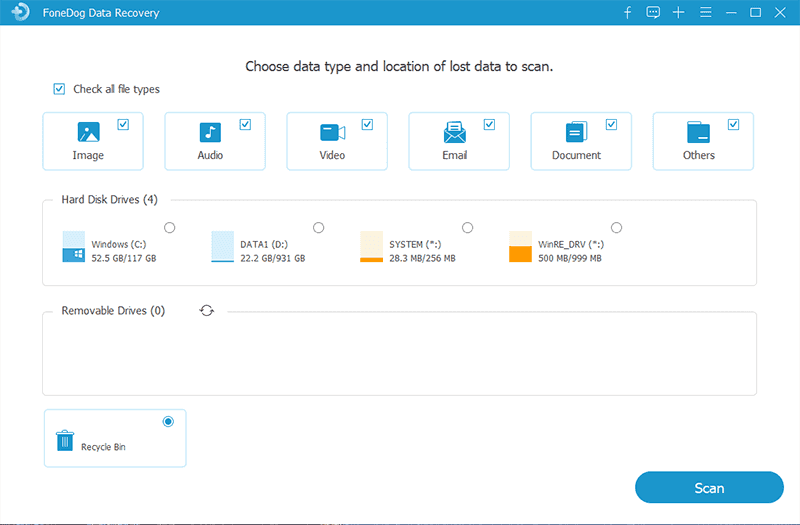
Krok 3: Wyszukiwanie danych
Dane, które chcesz odzyskać, zostaną automatycznie przeskanowane. Reklama do szybkiego skanowania Głębokie skanowanie to dwie opcje, dzięki którym możesz wybrać sposób skanowania plików.
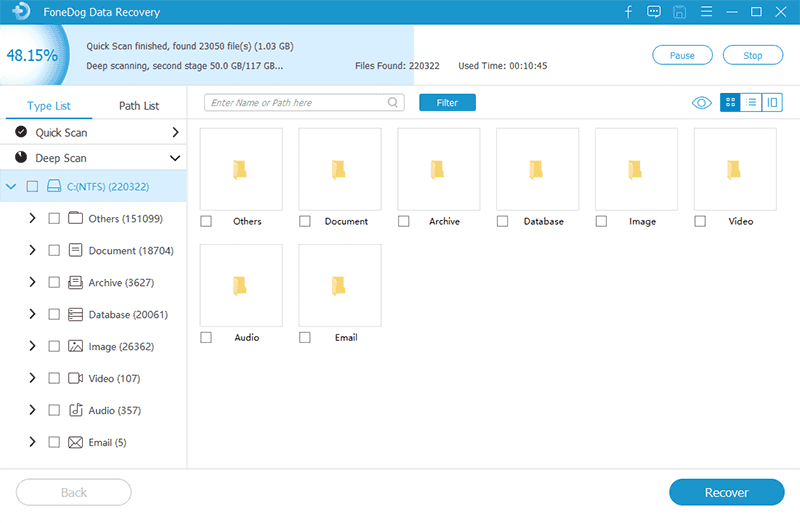
Krok 4: Wybór danych do odzyskania
Możesz wyświetlić podgląd i wybrać plik, który chcesz odzyskać. Pokaże wynik danych, czyli notatki programu Sticky Notes. Następnie udało Ci się odzyskać notatki Sticky Notes z systemu Windows 10.
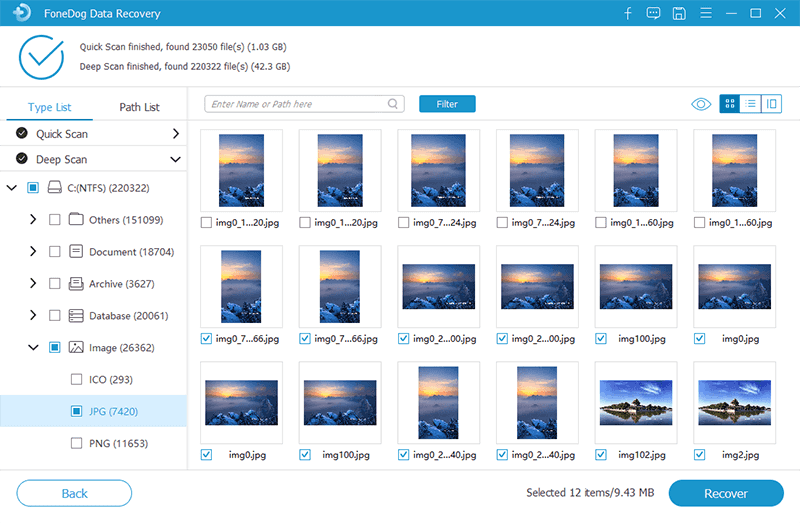
Część 3. Wskazówki, jak nie stracić danych z karteczek samoprzylepnych
Wskazówka 1. Pamiętaj, aby włączyć ostrzeżenie o usuwaniu karteczek samoprzylepnych
Usunięcie karteczek samoprzylepnych jest niezwykle łatwe, ponieważ wystarczy jedno kliknięcie, aby je zamknąć, czyli po prostu kliknąć „x”. Włącz okno dialogowe Potwierdzenie usunięcia, aby zmniejszyć ryzyko przypadkowego usunięcia notatek.
Aby włączyć okno dialogowe potwierdzenia usunięcia, postępuj zgodnie z poniższymi instrukcjami:
Krok 1. Ukryte pliki powinny być widoczne, ponieważ karteczki samoprzylepne mają dobre zabezpieczenia.
Krok 2: Uruchom wiersz polecenia jako administrator. Wprowadź „Windows + R”, aby ustawić automatyczne cmd.
Krok 3. Uruchom Edytor rejestru, wprowadzając polecenie „regedit”
Krok 4. Nawigacja w Edytorze rejestru - HKEY_Current_user> Oprogramowanie> Microsoft> Windows> Bieżąca wersja> Aplety> Sticky Notes.
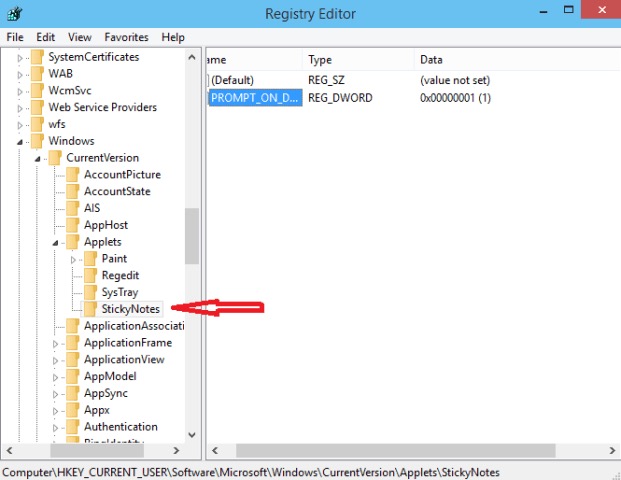
Krok 5. Zmień wartość PROMPT_ON_DELETE z 0 na 1
Porada 2. Upewnij się, że utworzysz kopię zapasową swoich karteczek samoprzylepnych
Zawsze ważne jest regularne tworzenie kopii zapasowych notatek programu Sticky Notes, zwłaszcza jeśli odzyskujesz system Windows 10 Sticky Notes.
Postępuj zgodnie z tymi instrukcjami, aby utworzyć kopię zapasową.
- Wpisz Windows + R, aby otworzyć polecenie Uruchom
- Wpisz w polu Uruchom to polecenie:% AppData% \ Microsoft \ Sticky Notes \
- Plik plum.sqlite pojawi się. Skopiuj ten plik
- Wklej skopiowany plik w dowolne miejsce, w którym uważasz, że Twoje notatki będą bezpieczne. Przykładem może być twój dysk flash.
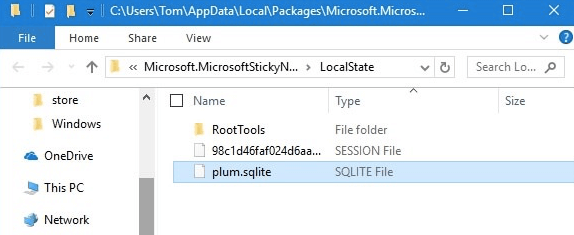
Uwaga: możesz użyć tego pliku do odzyskania notatek programu Sticky Notes na wypadek, gdybyś przypadkowo usunął plik.
Wskazówka 3. Nie bój się używać alternatywy dla karteczek samoprzylepnych
Różne alternatywy karteczek samoprzylepnych są teraz dostępne za darmo. A najlepsze jest to, że niektóre z tych alternatyw to ulepszone aplikacje karteczek samoprzylepnych. Oznacza to, że to oprogramowanie ma więcej funkcji, które są dla Ciebie bardzo wygodne i przydatne.
Ludzie również czytają3 Skuteczne metody odzyskiwania niezapisanego dokumentu programu WordJak wykonać odzyskiwanie danych z karty SD dla Androida
Mam nadzieję, że w pełni zrozumiałeś znaczenie swoich Sticky Notes i jak odzyskać Sticky Notes Windows 10 na wypadek, gdybyś stracił swoje pliki. Zapamiętaj wskazówki, które podano, aby uniknąć utraty plików. Ale jeśli napotkasz ten problem, tak, zapewne jest wiele sposobów na odzyskanie plików, ale zawsze wybieraj najlepszy sposób - najmądrzejszy wybór.
Po co zadowalać się stresującymi rozwiązaniami, skoro możesz po prostu odzyskać dane za pomocą FoneDog Data Recovery. Jest to łatwe, wygodne i w 100% bezpieczne. Zawsze myśl o tym jako o głównym i najłatwiejszym rozwiązaniu do odzyskiwania danych. Pobierz go teraz.
Zostaw komentarz
Komentarz
Odzyskiwanie danych
FoneDog Data Recovery odzyskuje usunięte zdjęcia, filmy, pliki audio, e-maile i inne dane z systemu Windows, komputera Mac, dysku twardego, karty pamięci, dysku flash itp.
Darmowe pobieranie Darmowe pobieranieGorące artykuły
- 4 sposoby na odzyskanie martwego dysku twardego laptopa
- 4 metody przeprowadzania odzyskiwania Samsung Galaxy
- Kompletny przewodnik po najlepszych narzędziach do odzyskiwania kart SD firmy SanDisk
- Jak odzyskać usunięte zdjęcia na komputerze Mac
- Jak odzyskać zdjęcia z iPhone'a po przywróceniu bez kopii zapasowej [2020Update]
- Jak odzyskać usunięte zdjęcia z dysku twardego komputera
- Doskonała alternatywa dla Ontrack Data Recovery
- Kompletny przewodnik po najlepszym odzyskiwaniu partycji
/
CIEKAWYDULL
/
PROSTYTRUDNY
Dziękuję Ci! Oto twoje wybory:
Doskonały
Ocena: 4.7 / 5 (na podstawie 57 oceny)
